-
Win10怎么创建帐户?Win10新建用户添加帐户步骤
- 发布日期:2018-01-03 作者:深度技术 来 源:http://www.sdgho.com
Win10怎么创建帐户?Win10新建用户添加帐户步骤
默认情况下,win10系统安装好之后只有一个可用的帐户,为了操作需要或是多人使用电 需求你们需要使用多个帐户,这时该如何在win10中添加一个新的帐户呢?下面主编全面共享了图解步骤,大家可以参考一下哦。
win10新建帐户步骤:
1、从开始菜单打开-控制面板;
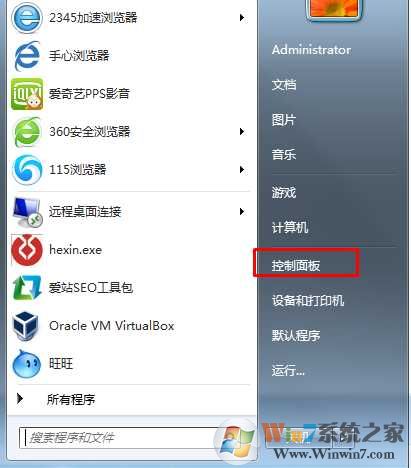
2、点击添加或删除用户帐户,选项;
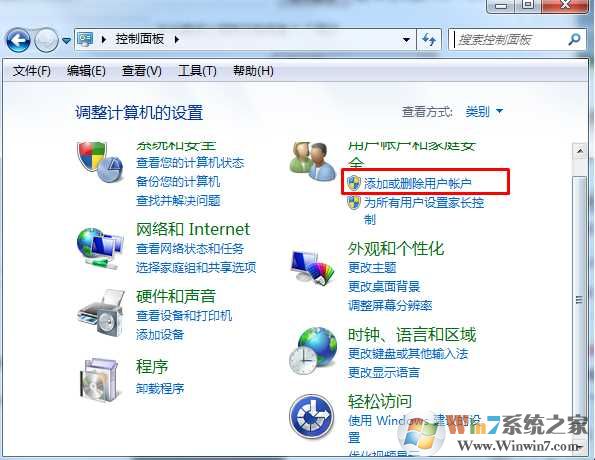
3、接着再点击[创建一个新帐户];
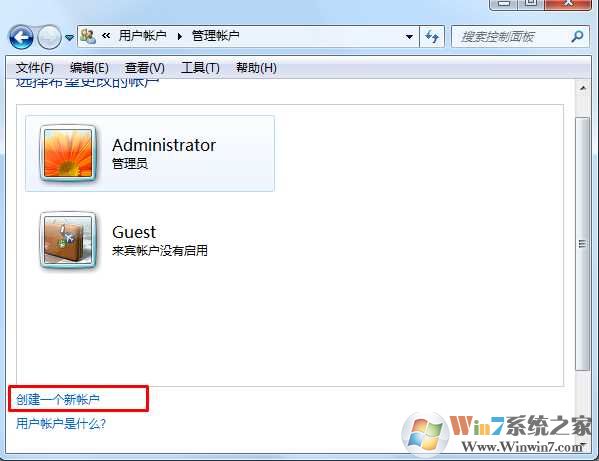
4、输入一个您要使用的帐户名,并选择管理帐户,然后创建帐户;
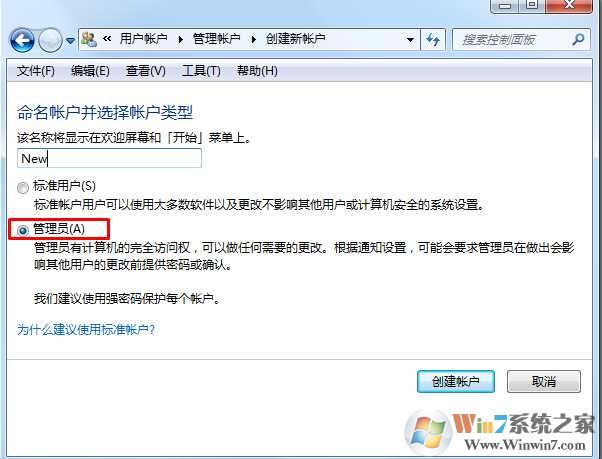
5、创建好帐户后,注销系统,然后使用刚创建的帐户登录
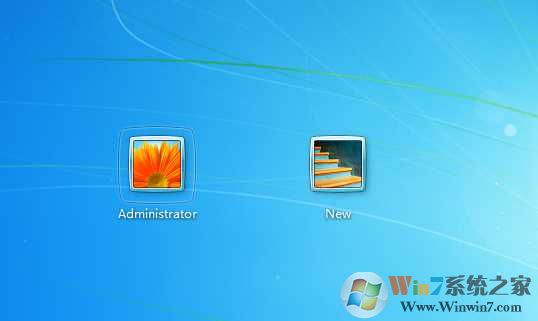
这样就可以有多个帐户了,当然要单独给新用户配置密码的话,大家可以参考【win10配置开机密码】win10配置用户密码的办法
如果您想开启Administrator管理员帐户,可以参考:win10怎么开启管理员Administrator帐户
猜您喜欢
- win10系统使用小技巧(附全面介绍)03-24
- 联想杀毒下载|联想杀毒软件|绿色版v1.645…05-18
- win10火狐建立安全连接失败如何办?建立…01-08
- 曝料win7 Rs2预览版14910将在本周晚些时…04-12
- 处理电脑:IP地址与网络上的其他系统有冲…07-09
- Win10系统输入经常按一下键盘就出来许多…09-29
 系统之家最新64位win7高效特快版v2021.11
系统之家最新64位win7高效特快版v2021.11 深度系统Win10 32位 大神装机版 v2020.05
深度系统Win10 32位 大神装机版 v2020.05